9 geriausi būdai, kaip pataisyti „Apple iPad“ nepavyksta prisijungti prie „App Store“.
Įvairios / / April 05, 2023
Turtinga programų ekosistema išlieka vienu iš pagrindinių Apple iPad pardavimo taškų. „iPad“ turi tūkstančius vietinių programų ir žaidimų, skirtų pagerinti jūsų iPadOS patirtį. Bet ką daryti, jei jūsų iPad nepavyks prisijungti prie App Store pirmoje vietoje? Jei dažnai susiduriate su tuo pačiu, turėsite išsiaiškinti, kodėl jūsų iPad neprisijungia prie App Store.

Kai „iPad“ neprisijungia prie „App Store“, galite naudoti žiniatinklio programų versijas, kad patikrintumėte „Slack“ pranešimus, naršytumėte „Netflix“ arba transliuotų naujausius „YouTube“ vaizdo įrašus. Tačiau tai niekada neprilygs vietinei programai. Be to, jūs taip pat negalite įkelti programų iš kitų šaltinių. Išspręskime problemą, kai „iPad“ negali prisijungti prie „App Store“.
1. Iš naujo paleiskite iPad
Paprastas paleidimas iš naujo gali pašalinti trikdžius, pvz., „iPad“ negali prisijungti prie „App Store“. Jei turite iPad modelį be pagrindinio mygtuko, atlikite toliau nurodytus veiksmus.
1 žingsnis: Paspauskite ir palaikykite bet kurį garsumo mygtuką ir viršutinį mygtuką, kol pasirodys maitinimo išjungimo slankiklis.
2 žingsnis: Vilkite ekrano slankiklį ir palaukite maždaug 30 sekundžių, kad visiškai išjungtumėte iPad.
3 veiksmas: Paspauskite ir palaikykite maitinimo mygtuką, kol pamatysite Apple logotipą.

Jei turite modernų iPad modelį be pagrindinio mygtuko, toliau spauskite viršutinį mygtuką ir slankikliu jį išjunkite. Dar kartą paspauskite tą patį mygtuką, kad vėl įjungtumėte iPad.
2. Patikrinkite tinklo ryšį
Jei turite „iPad“ modelį, kuriame veikia tik „Wi-Fi“, įsitikinkite, kad jis prijungtas prie stabilaus tinklo. Norėdami pakeisti prijungtą tinklą, galite braukti žemyn iš viršutinio dešiniojo kampo ir ilgai bakstelėti Wi-Fi piktogramą. Kad interneto ryšys būtų tvirtas, turėsite prisijungti prie 5 GHz Wi-Fi dažnio.
Jei tavo iPad lieka prijungtas prie Wi-Fi be interneto, perskaitykite specialų trikčių šalinimo vadovą, kad išspręstumėte problemą. Jei turite mobilųjį iPad, turėsite dar kartą patikrinti operatoriaus planą, ar nėra aktyvaus interneto.
3. Uždarykite „App Store“ ir bandykite dar kartą
Galite priverstinai uždaryti „App Store“ ir bandyti dar kartą.
1 žingsnis: Atidarykite „App Store“ savo „iPad“.
2 žingsnis: Braukite aukštyn iš apačios, kad atidarytumėte naujausių programų meniu.
3 veiksmas: Braukite aukštyn „App Store“, kad ją visiškai uždarytumėte.

Iš naujo atidarykite „App Store“ ir atsisiųskite programų bei žaidimų.
4. Patikrinkite „App Store“ serverius
Nė viena iš gudrybių neišspręs problemos, kai „App Store“ serveriai neveikia. „Apple“ siūlo specialią „System Status“ svetainę, kurioje galima patikrinti paslaugos būseną. Eikite į Sistemos būsena svetainę ir įsitikinkite, kad „App Store“ šalia jos rodomas žalias indikatorius. Jei „App Store“ rodomas oranžinis arba raudonas indikatorius, sistema neveikia ir turite palaukti, kol „Apple“ išspręs problemą.

5. Prisijunkite dar kartą
Dėl paskyros autentifikavimo klaidos „App Store“ gali nepavykti prisijungti prie „App Store“. Turėtumėte atsijungti nuo „Apple“ paskyros ir vėl prisijungti.
1 žingsnis: Atidarykite nustatymus savo iPad.
2 žingsnis: Viršuje pasirinkite savo profilio nuotrauką.
3 veiksmas: Pasirinkite Atsijungti ir patvirtinkite savo sprendimą.

Prisijunkite dar kartą naudodami naujausią „Apple“ paskyros informaciją.
6. Patikrinkite datą ir laiką
Jei jūsų iPad neteisinga data ir laikas, jis neprisijungs prie App Store. Turėtumėte nustatyti teisingą datą ir laiką savo iPad, atlikdami toliau nurodytus veiksmus.
1 žingsnis: Atidarykite „iPad“ nustatymus.
2 žingsnis: Pasirinkite „Bendra“ ir bakstelėkite „Data ir laikas“.

3 veiksmas: Patikrinkite savo laiko juostą. Jei neteisinga, išjunkite jungiklį „Nustatyti automatiškai“ ir rankiniu būdu pasirinkite tinkamą laiko juostą.
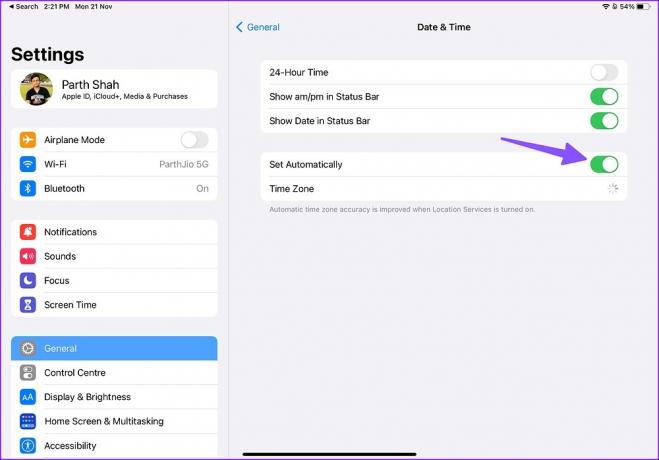
Iš naujo paleiskite „iPad“ ir atidarykite „App Store“, kad atsisiųstumėte programų ir žaidimų.
7. Iš naujo nustatykite tinklo nustatymus iPad
Neteisingas tinklo pakeitimas gali lemti tai, kad „iPad“ negali prisijungti prie „App Store“ problemos. Turite iš naujo nustatyti tinklo nustatymus iPad, atlikdami toliau nurodytus veiksmus.
1 žingsnis: Atidarykite „iPad“ nustatymus.
2 žingsnis: Pasirinkite Bendra ir slinkite iki „Perkelti arba iš naujo nustatyti iPad“.

3 veiksmas: Pasirinkite Reset ir bakstelėkite Reset Network Settings.

8. Išjunkite VPN
Aktyvus VPN ryšys gali būti tikrasis kaltininkas, dėl kurio nepavyksta prisijungti prie „App Store“. Turėtumėte atidaryti pageidaujamą VPN programą savo iPad ir atjungti.
9. Atnaujinkite iPadOS
Dėl pasenusios iPadOS versijos gali kilti problemų dėl App Store. „Apple“ sujungia naujus „App Store“ naujinius su OS versija. Iš „Nustatymų“ turite atsisiųsti naujausią „iPadOS“ naujinimą.
1 žingsnis: Atidarykite „iPad“ nustatymų meniu „Bendra“ (žr. aukščiau nurodytus veiksmus).
2 žingsnis: Pasirinkite „Programinės įrangos naujinimas“ ir atsisiųskite naujausią „iPadOS“ versiją į savo „iPad“.

Mėgaukitės tūkstančiais po ranka pasiekiamų programų
„iPad“, neprisijungus prie „App Store“, pirmiausia pažeidžia jo naudojimo tikslą. Kuris triukas padėjo jums išspręsti problemą? Pasidalykite savo išvadomis toliau pateiktuose komentaruose.
Paskutinį kartą atnaujinta 2022 m. lapkričio 22 d
Aukščiau pateiktame straipsnyje gali būti filialų nuorodų, kurios padeda palaikyti „Guiding Tech“. Tačiau tai neturi įtakos mūsų redakciniam vientisumui. Turinys išlieka nešališkas ir autentiškas.
Parašyta
Parth Shah
Parth anksčiau dirbo EOTO.tech, skaitė technologijų naujienas. Šiuo metu jis laisvai samdomas „Guiding Tech“ rašo apie programų palyginimą, mokymo programas, programinės įrangos patarimus ir gudrybes bei gilinasi į „iOS“, „Android“, „MacOS“ ir „Windows“ platformas.



